Inpaña de Udio: Mastering AI Audio Editing para generación de música
En el mundo acelerado de la generación de música por IA, la precisión y el control son más cruciales que nunca. Udio, un robusto generador de música por IA, introduce una función de inpainting que permite a los usuarios ajustar sus creaciones. Este artículo explora cómo puedes aprovechar las capacidades de inpainting de Udio para corregir errores, pulir melodías y elevar la calidad general de tu música generada por IA.
Puntos clave
- El inpainting te permite regenerar selectivamente partes de tus pistas generadas por Udio.
- Las recientes actualizaciones de Udio han refinado el proceso de inpainting, mejorando la facilidad de uso.
- La ventana de contexto de 28 segundos es vital para definir el área que Udio modifica.
- Hacer coincidir con precisión las letras destacadas con el área de regeneración es clave para obtener los mejores resultados.
- Comprender la 'memoria' de la IA ayuda a mantener la consistencia en toda tu pista.
Entendiendo la función de inpainting de Udio
¿Qué es el inpainting de Udio?
En el ámbito de la edición de audio, el inpainting se refiere a la regeneración dirigida de secciones específicas de una pista mientras se mantiene el resto intacto. Con Udio, puedes señalar una ventana de 28 segundos dentro de tu canción y pedirle a la IA que la recree, esencialmente 'pintando sobre' ella con audio nuevo basado en tus indicaciones y configuraciones. Esta función es invaluable para corregir errores, refinar melodías o experimentar con nuevos arreglos de instrumentos. Las recientes actualizaciones han pulido la herramienta de inpainting de Udio, mejorando la experiencia y funcionalidad del usuario.

¿Por qué usar el inpainting de Udio?
La generación de música por IA es revolucionaria, pero no es infalible. A veces, la IA puede producir una melodía que no encaja, una letra desafinada o una mezcla instrumental que desentona con el ambiente general. La función de inpainting de Udio ofrece una manera de abordar quirúrgicamente estas imperfecciones sin necesidad de regenerar toda la pista. Esto no solo ahorra tiempo y esfuerzo, sino que también te permite enfocarte en tu visión creativa. Es particularmente útil para corregir errores como letras incorrectas, errores ortográficos o palabras mal pronunciadas.
Actualizaciones recientes al inpainting de Udio
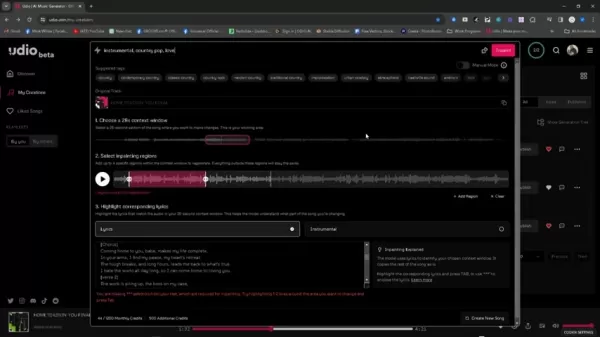
Desde su debut, la función de inpainting de Udio ha visto mejoras sutiles. Aunque la idea fundamental permanece sin cambios, los ajustes en la interfaz de usuario y el flujo de trabajo la han hecho más intuitiva y eficiente. Estas actualizaciones reflejan el compromiso continuo de Udio con mejorar la experiencia del usuario y equipar a los músicos con herramientas de primera para la creación de música asistida por IA.
Guía paso a paso para usar el inpainting actualizado de Udio
Paso 1: Seleccionar la ventana de contexto de 28 segundos
El primer paso para aprovechar el inpainting de Udio es elegir el segmento de 28 segundos de tu pista que deseas modificar. Esta 'ventana de contexto' es en la que Udio se enfoca para la regeneración. Puedes ajustar los puntos de inicio y fin para precisar la sección exacta que quieres cambiar. Recuerda, la IA usa el audio alrededor de esta ventana como referencia, por lo que seleccionar un segmento con suficiente contexto es crucial para transiciones fluidas.
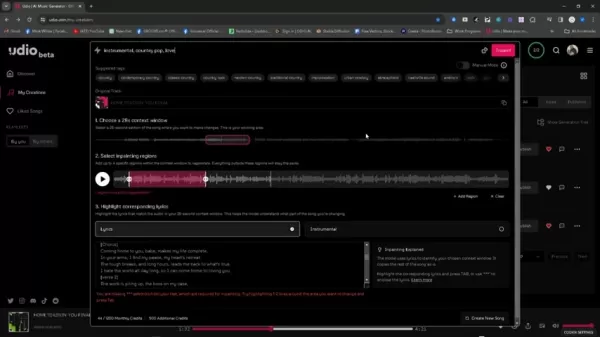
Paso 2: Seleccionar la región de inpainting
Una vez que hayas establecido tu ventana de contexto, necesitarás señalar la región exacta dentro de ella para la regeneración. Esta precisión te permite enfocarte solo en las barras o ritmos que necesitan ajustes, dejando el resto de tu pista intacta y manteniendo su estructura y arreglo general. Simplemente resalta el área que deseas regenerar.
Paso 3: Resaltar las letras correspondientes (si aplica)
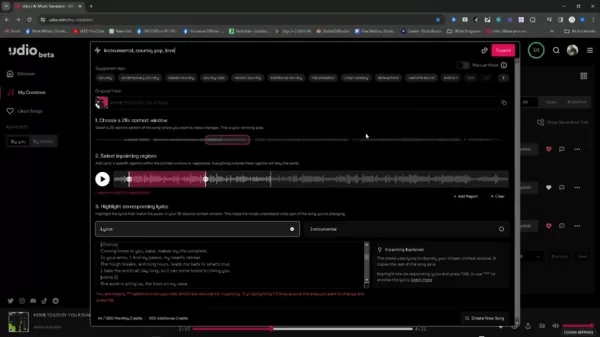
Si la sección elegida incluye letras, es vital resaltar el texto correspondiente en el cuadro proporcionado. Esto le indica a la IA de Udio qué deben hacer las voces, asegurando que el audio regenerado se alinee con el contenido lírico. Verifica que las letras resaltadas coincidan perfectamente con el tiempo y la fraseo de las voces en la región seleccionada. Esta precisión mejora significativamente la calidad y coherencia de los resultados de inpainting.
Paso 4: Usar asteriscos para modificar más allá de las letras resaltadas
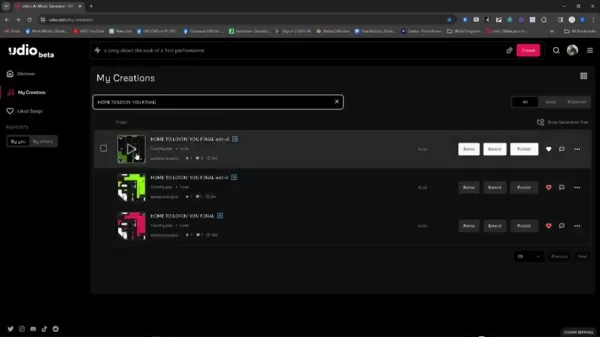
Para ajustar las letras, usa asteriscos para indicar qué partes estás cambiando. Necesitarás al menos tres asteriscos para que esto funcione. Asegúrate de que las nuevas letras se integren perfectamente con el texto circundante.
Paso 5: Generar el nuevo audio
Con tu ventana de contexto, región de inpainting y letras (si aplica) configuradas, estás listo para generar nuevo audio. Presiona el botón 'Generar', y la IA de Udio comenzará a regenerar la sección seleccionada. La duración depende de la complejidad del audio y la potencia de procesamiento de tu sistema. Una vez terminado, puedes previsualizar el nuevo audio y compararlo con el original. Si no está del todo bien, puedes ajustar tus configuraciones y regenerar hasta que estés satisfecho con el resultado.
Consejos para un inpainting efectivo
- Vigila la ventana de contexto: El audio alrededor de tu región de inpainting guía la generación de la IA. Asegúrate de que sea lo suficientemente amplia para proporcionar contexto adecuado, pero no tan amplia que introduzca variaciones no deseadas.
- Sé preciso con tus selecciones: La exactitud al definir tu región de inpainting y resaltar letras produce mejores resultados.
- Experimenta con indicaciones y configuraciones: Udio ofrece varios parámetros para ajustar. No temas experimentar para encontrar lo que mejor se adapte a tus necesidades.
- Itera y refina: El inpainting es un proceso iterativo. Es poco probable que lo consigas a la primera. Prepárate para regenerar varias veces, haciendo pequeños ajustes en el camino, hasta lograr el sonido deseado.
Funciones adicionales en Udio y cómo usarlas
Guardando títulos de pistas
Navegar por la interfaz de Udio puede ser un poco complicado a veces, especialmente porque no hay un botón tradicional de 'guardar'. Para facilitar las cosas, copia los títulos de tus pistas en otro programa para recuperarlos rápidamente más tarde. Esto es un salvavidas para localizar tus pistas. Solo copia y pega en la barra de búsqueda para recuperar rápidamente la pista correcta de nuevo.
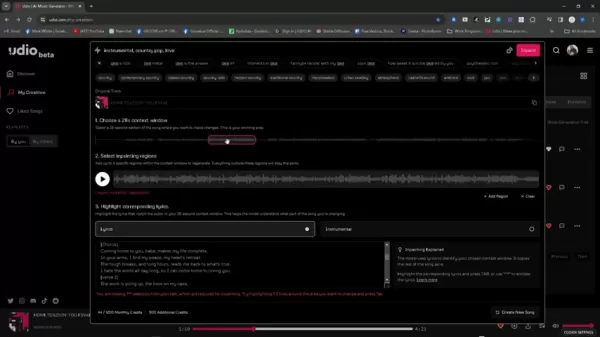
Recuerda este práctico consejo para mantener organizados los títulos de tus pistas, especialmente cuando estás trabajando en múltiples iteraciones de una pista.
Precios de Udio
Nivel gratuito de Udio
Udio ofrece a los nuevos usuarios 1200 créditos gratuitos al registrarse, otorgando acceso a sus funcionalidades principales.
Nivel de suscripción de Udio
Una vez que hayas agotado tus créditos gratuitos iniciales, Udio ofrece opciones de suscripción para obtener más. Visita su sitio web para obtener información detallada sobre precios.
Ventajas y desventajas
Ventajas
- Nivel gratuito disponible
- Basado en web y fácil de usar
- Generación rápida de audio
Desventajas
- Estatus de derechos de autor del contenido poco claro
- Requiere conexión a internet
- Las funciones avanzadas pueden ser complejas de usar
Funciones principales de Udio
Funciones principales
- Generación de canciones libres de derechos desde indicaciones de texto
- Inpainting (editar/regenerar secciones de canciones)
- Extender pista
- Funciones comunitarias
Casos de uso de Udio
Creación de música en Udio
Udio es versátil, permitiéndote crear canciones completas, bucles y fragmentos para diversos medios, desde podcasts hasta redes sociales y publicidad.
Preguntas frecuentes
¿Qué es Udio?
Udio es un generador de música por IA que permite a los usuarios crear canciones completas a partir de indicaciones de texto en múltiples géneros.
¿Qué es el inpainting?
En Udio, el inpainting te permite seleccionar una región específica dentro de una ventana de 28 segundos para regenerar, permitiendo una edición precisa de solo las barras o ritmos necesarios, mientras se mantiene el resto de la pista intacto.
Preguntas relacionadas
¿Cuáles son algunas alternativas a Udio?
Hay varias alternativas a Udio, incluyendo Suno, Stable Audio y Google MusicLM. Udio tiende a producir música de mayor calidad con más variación en comparación con Suno. Stable Audio destaca en la generación de fragmentos de audio cortos, pero no canciones completas, mientras que Google MusicLM, aunque capaz de crear canciones completas, no está disponible públicamente para su uso.
Artículo relacionado
 Figma pone a disposición de todos los usuarios su herramienta de creación de aplicaciones basada en inteligencia artificial
Figma Make, la innovadora plataforma de desarrollo "prompt-to-app" presentada a principios de este año, ha salido oficialmente de la fase beta y se ha puesto a disposición de todos los usuarios. Esta
Figma pone a disposición de todos los usuarios su herramienta de creación de aplicaciones basada en inteligencia artificial
Figma Make, la innovadora plataforma de desarrollo "prompt-to-app" presentada a principios de este año, ha salido oficialmente de la fase beta y se ha puesto a disposición de todos los usuarios. Esta
 El arte vectorial de AI en Illustrator desencadena la revolución del diseño generativo
Arte vectorial con IA en Adobe IllustratorRevolucionando el diseño vectorial con la integración de IA de Adobe IllustratorLa industria creativa está experimentando un cambio monumental con la adopción
El arte vectorial de AI en Illustrator desencadena la revolución del diseño generativo
Arte vectorial con IA en Adobe IllustratorRevolucionando el diseño vectorial con la integración de IA de Adobe IllustratorLa industria creativa está experimentando un cambio monumental con la adopción
 EbookFusion AI: Revolucione la creación de libros electrónicos con tecnología de IA avanzada
En nuestra era digital, los libros electrónicos se han convertido en potentes herramientas de distribución de contenidos, generación de contactos y liderazgo intelectual. Mientras que la producción pr
comentario (16)
0/200
EbookFusion AI: Revolucione la creación de libros electrónicos con tecnología de IA avanzada
En nuestra era digital, los libros electrónicos se han convertido en potentes herramientas de distribución de contenidos, generación de contactos y liderazgo intelectual. Mientras que la producción pr
comentario (16)
0/200
![WillMitchell]() WillMitchell
WillMitchell
 17 de agosto de 2025 09:00:59 GMT+02:00
17 de agosto de 2025 09:00:59 GMT+02:00
¡Qué locura lo de Udio! Esto de retocar canciones con IA es como pintar un cuadro con sonidos. Me flipa la idea de arreglar solo un pedacito sin rehacer todo. ¿Será el futuro de la música o solo un juguete caro? 😎


 0
0
![AlbertSmith]() AlbertSmith
AlbertSmith
 7 de agosto de 2025 07:01:05 GMT+02:00
7 de agosto de 2025 07:01:05 GMT+02:00
Whoa, Udio's inpainting feature is like having a magic eraser for music! I tried tweaking a vocal line, and it’s crazy how seamless the fixes are. Definitely a game-changer for creators who want total control without starting from scratch. 🎶 Anyone else tried this yet?


 0
0
![PeterSanchez]() PeterSanchez
PeterSanchez
 6 de agosto de 2025 04:01:00 GMT+02:00
6 de agosto de 2025 04:01:00 GMT+02:00
C'est fou ce que l'inpainting d'Udio peut faire ! Modifier juste une partie d'une chanson sans tout refaire, c'est comme retoucher une peinture sans toucher au cadre. Mais franchement, est-ce que ça va pas rendre la musique trop parfaite, au point de perdre son âme ? 😅


 0
0
![JackSanchez]() JackSanchez
JackSanchez
 5 de agosto de 2025 23:00:59 GMT+02:00
5 de agosto de 2025 23:00:59 GMT+02:00
哇,Udio的inpainting功能真的太酷了!可以精準調整音樂細節,感覺就像給歌曲動了個小手術,超適合我這種愛挑剔的音樂控!😎


 0
0
![GaryHill]() GaryHill
GaryHill
 4 de agosto de 2025 15:00:59 GMT+02:00
4 de agosto de 2025 15:00:59 GMT+02:00
Udio's inpainting sounds like a game-changer! 🎶 Editing specific song parts without redoing everything? That's like Photoshop for music. Can't wait to try it and fix those off-key moments!


 0
0
![ChristopherTaylor]() ChristopherTaylor
ChristopherTaylor
 4 de agosto de 2025 08:48:52 GMT+02:00
4 de agosto de 2025 08:48:52 GMT+02:00
¡Qué pasada lo de Udio! Poder retocar trozos de una canción con IA es como tener un pincel mágico para la música. Me flipa, pero ¿no crees que tanta precisión puede hacer que perdamos un poco la espontaneidad del arte? 😎


 0
0
En el mundo acelerado de la generación de música por IA, la precisión y el control son más cruciales que nunca. Udio, un robusto generador de música por IA, introduce una función de inpainting que permite a los usuarios ajustar sus creaciones. Este artículo explora cómo puedes aprovechar las capacidades de inpainting de Udio para corregir errores, pulir melodías y elevar la calidad general de tu música generada por IA.
Puntos clave
- El inpainting te permite regenerar selectivamente partes de tus pistas generadas por Udio.
- Las recientes actualizaciones de Udio han refinado el proceso de inpainting, mejorando la facilidad de uso.
- La ventana de contexto de 28 segundos es vital para definir el área que Udio modifica.
- Hacer coincidir con precisión las letras destacadas con el área de regeneración es clave para obtener los mejores resultados.
- Comprender la 'memoria' de la IA ayuda a mantener la consistencia en toda tu pista.
Entendiendo la función de inpainting de Udio
¿Qué es el inpainting de Udio?
En el ámbito de la edición de audio, el inpainting se refiere a la regeneración dirigida de secciones específicas de una pista mientras se mantiene el resto intacto. Con Udio, puedes señalar una ventana de 28 segundos dentro de tu canción y pedirle a la IA que la recree, esencialmente 'pintando sobre' ella con audio nuevo basado en tus indicaciones y configuraciones. Esta función es invaluable para corregir errores, refinar melodías o experimentar con nuevos arreglos de instrumentos. Las recientes actualizaciones han pulido la herramienta de inpainting de Udio, mejorando la experiencia y funcionalidad del usuario.

¿Por qué usar el inpainting de Udio?
La generación de música por IA es revolucionaria, pero no es infalible. A veces, la IA puede producir una melodía que no encaja, una letra desafinada o una mezcla instrumental que desentona con el ambiente general. La función de inpainting de Udio ofrece una manera de abordar quirúrgicamente estas imperfecciones sin necesidad de regenerar toda la pista. Esto no solo ahorra tiempo y esfuerzo, sino que también te permite enfocarte en tu visión creativa. Es particularmente útil para corregir errores como letras incorrectas, errores ortográficos o palabras mal pronunciadas.
Actualizaciones recientes al inpainting de Udio
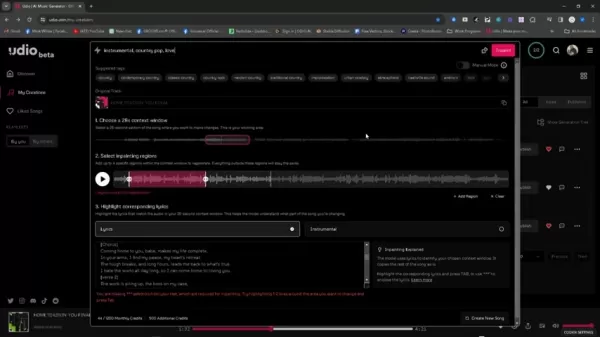
Desde su debut, la función de inpainting de Udio ha visto mejoras sutiles. Aunque la idea fundamental permanece sin cambios, los ajustes en la interfaz de usuario y el flujo de trabajo la han hecho más intuitiva y eficiente. Estas actualizaciones reflejan el compromiso continuo de Udio con mejorar la experiencia del usuario y equipar a los músicos con herramientas de primera para la creación de música asistida por IA.
Guía paso a paso para usar el inpainting actualizado de Udio
Paso 1: Seleccionar la ventana de contexto de 28 segundos
El primer paso para aprovechar el inpainting de Udio es elegir el segmento de 28 segundos de tu pista que deseas modificar. Esta 'ventana de contexto' es en la que Udio se enfoca para la regeneración. Puedes ajustar los puntos de inicio y fin para precisar la sección exacta que quieres cambiar. Recuerda, la IA usa el audio alrededor de esta ventana como referencia, por lo que seleccionar un segmento con suficiente contexto es crucial para transiciones fluidas.
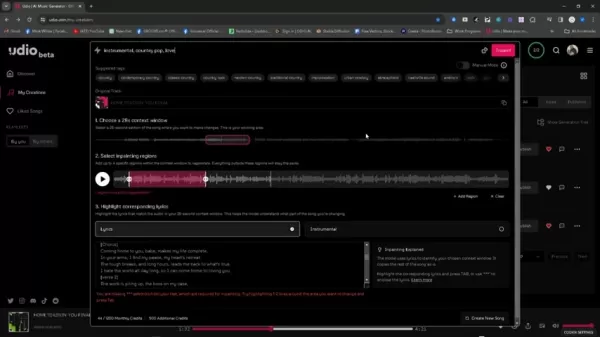
Paso 2: Seleccionar la región de inpainting
Una vez que hayas establecido tu ventana de contexto, necesitarás señalar la región exacta dentro de ella para la regeneración. Esta precisión te permite enfocarte solo en las barras o ritmos que necesitan ajustes, dejando el resto de tu pista intacta y manteniendo su estructura y arreglo general. Simplemente resalta el área que deseas regenerar.
Paso 3: Resaltar las letras correspondientes (si aplica)
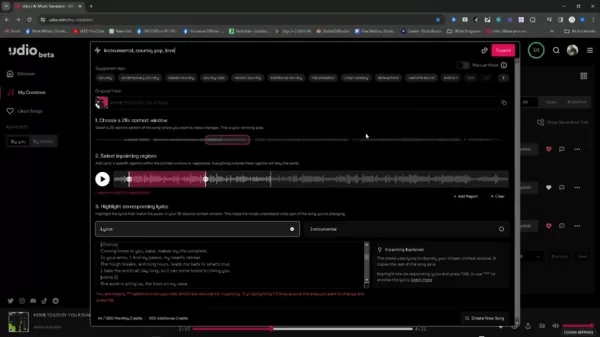
Si la sección elegida incluye letras, es vital resaltar el texto correspondiente en el cuadro proporcionado. Esto le indica a la IA de Udio qué deben hacer las voces, asegurando que el audio regenerado se alinee con el contenido lírico. Verifica que las letras resaltadas coincidan perfectamente con el tiempo y la fraseo de las voces en la región seleccionada. Esta precisión mejora significativamente la calidad y coherencia de los resultados de inpainting.
Paso 4: Usar asteriscos para modificar más allá de las letras resaltadas
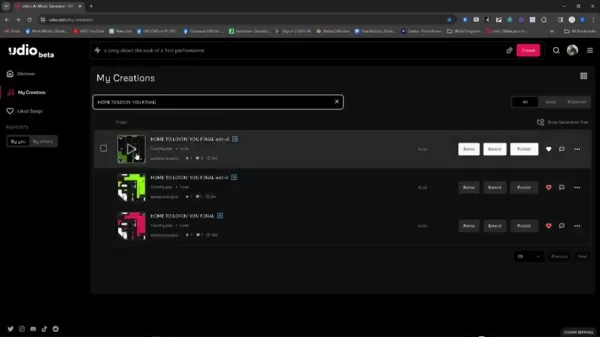
Para ajustar las letras, usa asteriscos para indicar qué partes estás cambiando. Necesitarás al menos tres asteriscos para que esto funcione. Asegúrate de que las nuevas letras se integren perfectamente con el texto circundante.
Paso 5: Generar el nuevo audio
Con tu ventana de contexto, región de inpainting y letras (si aplica) configuradas, estás listo para generar nuevo audio. Presiona el botón 'Generar', y la IA de Udio comenzará a regenerar la sección seleccionada. La duración depende de la complejidad del audio y la potencia de procesamiento de tu sistema. Una vez terminado, puedes previsualizar el nuevo audio y compararlo con el original. Si no está del todo bien, puedes ajustar tus configuraciones y regenerar hasta que estés satisfecho con el resultado.
Consejos para un inpainting efectivo
- Vigila la ventana de contexto: El audio alrededor de tu región de inpainting guía la generación de la IA. Asegúrate de que sea lo suficientemente amplia para proporcionar contexto adecuado, pero no tan amplia que introduzca variaciones no deseadas.
- Sé preciso con tus selecciones: La exactitud al definir tu región de inpainting y resaltar letras produce mejores resultados.
- Experimenta con indicaciones y configuraciones: Udio ofrece varios parámetros para ajustar. No temas experimentar para encontrar lo que mejor se adapte a tus necesidades.
- Itera y refina: El inpainting es un proceso iterativo. Es poco probable que lo consigas a la primera. Prepárate para regenerar varias veces, haciendo pequeños ajustes en el camino, hasta lograr el sonido deseado.
Funciones adicionales en Udio y cómo usarlas
Guardando títulos de pistas
Navegar por la interfaz de Udio puede ser un poco complicado a veces, especialmente porque no hay un botón tradicional de 'guardar'. Para facilitar las cosas, copia los títulos de tus pistas en otro programa para recuperarlos rápidamente más tarde. Esto es un salvavidas para localizar tus pistas. Solo copia y pega en la barra de búsqueda para recuperar rápidamente la pista correcta de nuevo.
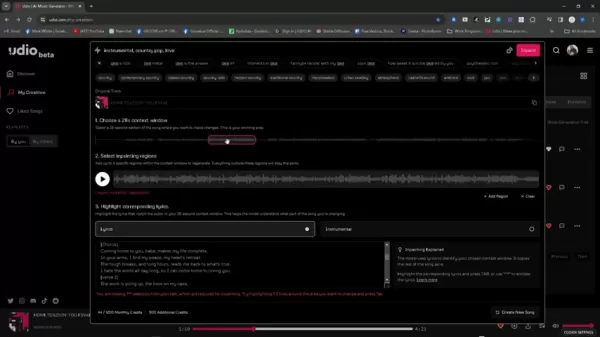
Recuerda este práctico consejo para mantener organizados los títulos de tus pistas, especialmente cuando estás trabajando en múltiples iteraciones de una pista.
Precios de Udio
Nivel gratuito de Udio
Udio ofrece a los nuevos usuarios 1200 créditos gratuitos al registrarse, otorgando acceso a sus funcionalidades principales.
Nivel de suscripción de Udio
Una vez que hayas agotado tus créditos gratuitos iniciales, Udio ofrece opciones de suscripción para obtener más. Visita su sitio web para obtener información detallada sobre precios.
Ventajas y desventajas
Ventajas
- Nivel gratuito disponible
- Basado en web y fácil de usar
- Generación rápida de audio
Desventajas
- Estatus de derechos de autor del contenido poco claro
- Requiere conexión a internet
- Las funciones avanzadas pueden ser complejas de usar
Funciones principales de Udio
Funciones principales
- Generación de canciones libres de derechos desde indicaciones de texto
- Inpainting (editar/regenerar secciones de canciones)
- Extender pista
- Funciones comunitarias
Casos de uso de Udio
Creación de música en Udio
Udio es versátil, permitiéndote crear canciones completas, bucles y fragmentos para diversos medios, desde podcasts hasta redes sociales y publicidad.
Preguntas frecuentes
¿Qué es Udio?
Udio es un generador de música por IA que permite a los usuarios crear canciones completas a partir de indicaciones de texto en múltiples géneros.
¿Qué es el inpainting?
En Udio, el inpainting te permite seleccionar una región específica dentro de una ventana de 28 segundos para regenerar, permitiendo una edición precisa de solo las barras o ritmos necesarios, mientras se mantiene el resto de la pista intacto.
Preguntas relacionadas
¿Cuáles son algunas alternativas a Udio?
Hay varias alternativas a Udio, incluyendo Suno, Stable Audio y Google MusicLM. Udio tiende a producir música de mayor calidad con más variación en comparación con Suno. Stable Audio destaca en la generación de fragmentos de audio cortos, pero no canciones completas, mientras que Google MusicLM, aunque capaz de crear canciones completas, no está disponible públicamente para su uso.
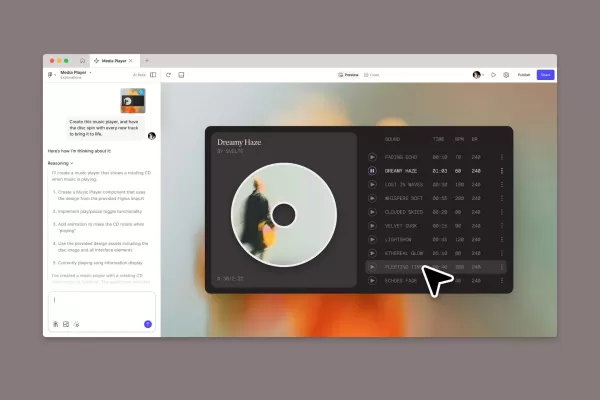 Figma pone a disposición de todos los usuarios su herramienta de creación de aplicaciones basada en inteligencia artificial
Figma Make, la innovadora plataforma de desarrollo "prompt-to-app" presentada a principios de este año, ha salido oficialmente de la fase beta y se ha puesto a disposición de todos los usuarios. Esta
Figma pone a disposición de todos los usuarios su herramienta de creación de aplicaciones basada en inteligencia artificial
Figma Make, la innovadora plataforma de desarrollo "prompt-to-app" presentada a principios de este año, ha salido oficialmente de la fase beta y se ha puesto a disposición de todos los usuarios. Esta
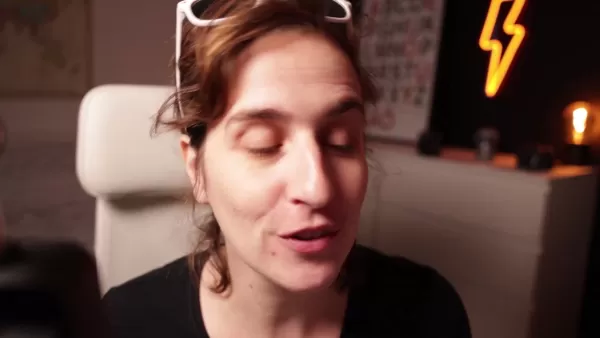 El arte vectorial de AI en Illustrator desencadena la revolución del diseño generativo
Arte vectorial con IA en Adobe IllustratorRevolucionando el diseño vectorial con la integración de IA de Adobe IllustratorLa industria creativa está experimentando un cambio monumental con la adopción
El arte vectorial de AI en Illustrator desencadena la revolución del diseño generativo
Arte vectorial con IA en Adobe IllustratorRevolucionando el diseño vectorial con la integración de IA de Adobe IllustratorLa industria creativa está experimentando un cambio monumental con la adopción
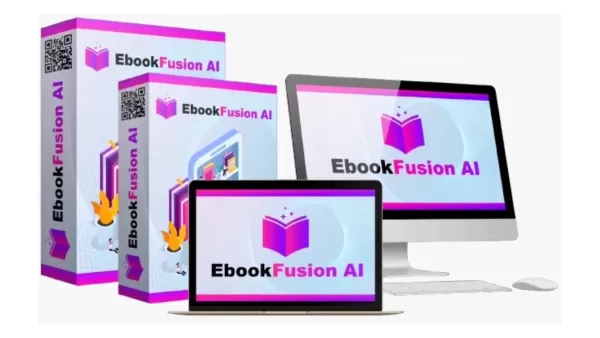 EbookFusion AI: Revolucione la creación de libros electrónicos con tecnología de IA avanzada
En nuestra era digital, los libros electrónicos se han convertido en potentes herramientas de distribución de contenidos, generación de contactos y liderazgo intelectual. Mientras que la producción pr
EbookFusion AI: Revolucione la creación de libros electrónicos con tecnología de IA avanzada
En nuestra era digital, los libros electrónicos se han convertido en potentes herramientas de distribución de contenidos, generación de contactos y liderazgo intelectual. Mientras que la producción pr
 17 de agosto de 2025 09:00:59 GMT+02:00
17 de agosto de 2025 09:00:59 GMT+02:00
¡Qué locura lo de Udio! Esto de retocar canciones con IA es como pintar un cuadro con sonidos. Me flipa la idea de arreglar solo un pedacito sin rehacer todo. ¿Será el futuro de la música o solo un juguete caro? 😎


 0
0
 7 de agosto de 2025 07:01:05 GMT+02:00
7 de agosto de 2025 07:01:05 GMT+02:00
Whoa, Udio's inpainting feature is like having a magic eraser for music! I tried tweaking a vocal line, and it’s crazy how seamless the fixes are. Definitely a game-changer for creators who want total control without starting from scratch. 🎶 Anyone else tried this yet?


 0
0
 6 de agosto de 2025 04:01:00 GMT+02:00
6 de agosto de 2025 04:01:00 GMT+02:00
C'est fou ce que l'inpainting d'Udio peut faire ! Modifier juste une partie d'une chanson sans tout refaire, c'est comme retoucher une peinture sans toucher au cadre. Mais franchement, est-ce que ça va pas rendre la musique trop parfaite, au point de perdre son âme ? 😅


 0
0
 5 de agosto de 2025 23:00:59 GMT+02:00
5 de agosto de 2025 23:00:59 GMT+02:00
哇,Udio的inpainting功能真的太酷了!可以精準調整音樂細節,感覺就像給歌曲動了個小手術,超適合我這種愛挑剔的音樂控!😎


 0
0
 4 de agosto de 2025 15:00:59 GMT+02:00
4 de agosto de 2025 15:00:59 GMT+02:00
Udio's inpainting sounds like a game-changer! 🎶 Editing specific song parts without redoing everything? That's like Photoshop for music. Can't wait to try it and fix those off-key moments!


 0
0
 4 de agosto de 2025 08:48:52 GMT+02:00
4 de agosto de 2025 08:48:52 GMT+02:00
¡Qué pasada lo de Udio! Poder retocar trozos de una canción con IA es como tener un pincel mágico para la música. Me flipa, pero ¿no crees que tanta precisión puede hacer que perdamos un poco la espontaneidad del arte? 😎


 0
0





























